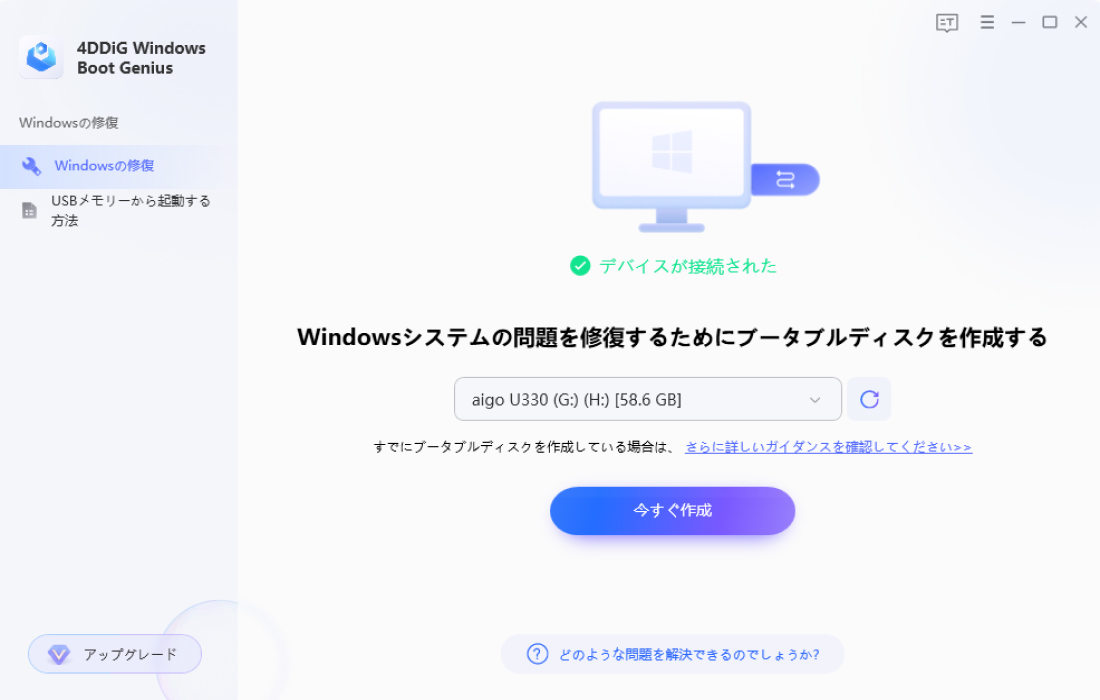ビジネスシーン、プライベートシーンにおいてパソコンは我々にとって欠かせない存在となりました。データのやり取りは日常的に行われるため、そのデータの取り扱いは慎重に行わなければなりません。
Windowsはシステムの脆弱性を補う目的から累積更新プログラムをリリースするため、最新の累積更新プログラムをダウンロードしておくことが重要です。
この記事では更新プログラムKB5001716のインストールに失敗した場合(0x80070643エラーにより”インストールに失敗しました”と表示される場合)の解決策をご紹介いたします。 消えたデータをすぐに復元できるツールもご紹介しますので、ぜひ最後までご覧ください。
Part1:KB5001716について
KB5001716とは、Windows10の累積更新プログラムの名称です。
WindowsのイベントログによるとKB5001716は2023年10月にリリースされましたが、2024年3月に新たな累積更新プログラムがリリースされました(Windows10 21H2適用可能)。
Part2:KB5001716のインストールに失敗した場合の対処法
KB5001716のインストールに失敗した場合の対処法を4つご紹介いたします。
- 解決策1:Windows Updateトラブルシューティング ツールを実行する
- 解決策2:Windows Update関連サービスを再起動する
- 解決策3:破損したシステム ファイルを修復する
- 解決策4:Windows Updateファイルを削除する
解決策1:Windows Updateトラブルシューティング ツールを実行する
設定から「更新とセキュリティ」をクリック
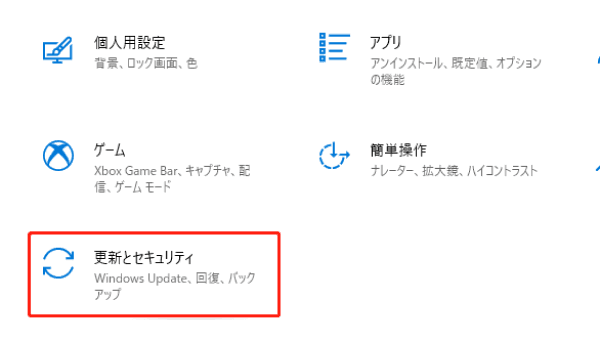
トラブルシューティング」→「追加のトラブルシューティングツール」をクリック
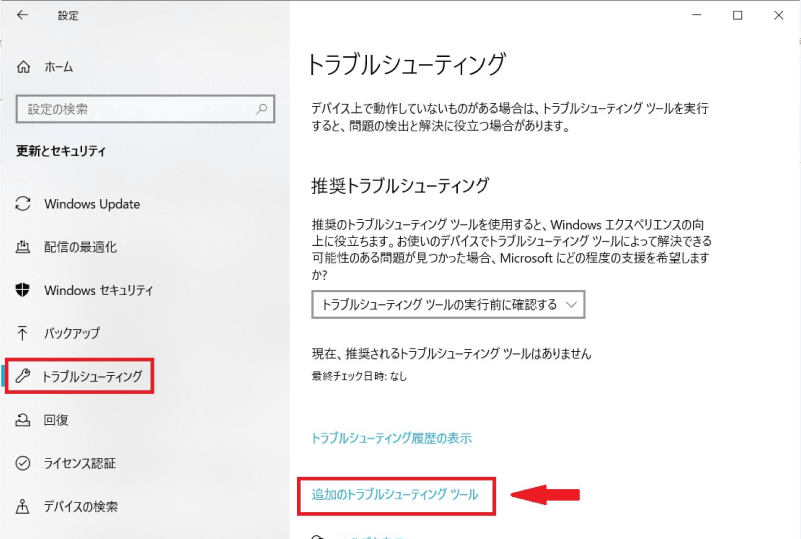
「Windows Update」→「トラブルシューティング ツールの実行」をクリック
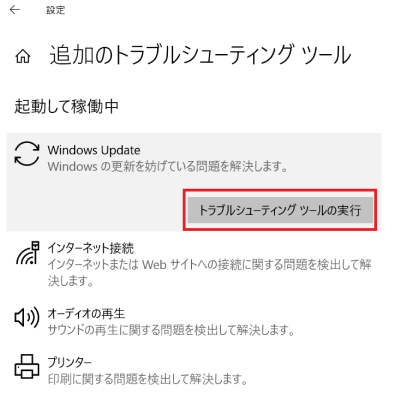
この後に再度KB5001716をダウンロードしてみてください。
解決策2:Windows Update関連サービスを再起動する
「ファイル名を指定して実行」を開く→「services.msc」と入力後OKをクリック
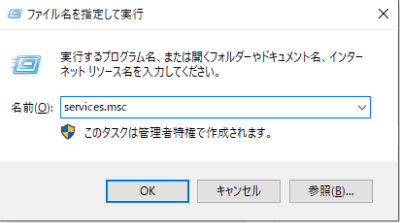
「Windows Update」を右クリックし、「再起動」をクリック
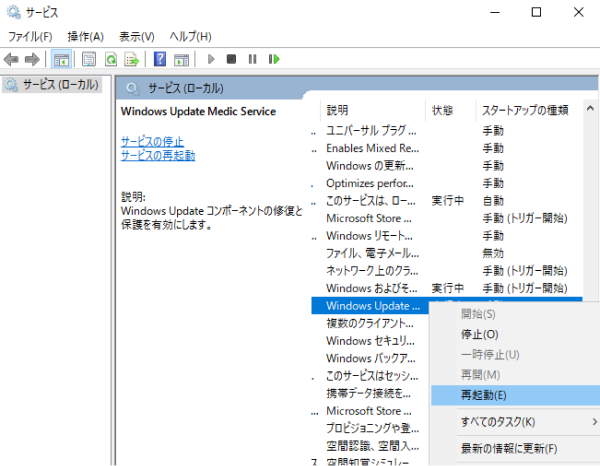
解決策3:破損したシステム ファイルを修復する
「コマンドプロンプト」を管理者として実行
「sfc /scannow」と入力→ Enter
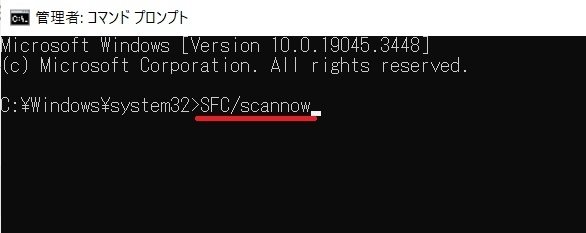
※ここまででパソコンを再起動しても0x80070643エラーが発生する場合は次のステップへ
再度「コマンドプロンプト」を管理者として実行
以下の3つのコマンドを順番に実行
「DISM.exe /Online /Cleanup-image /Scanhealth」
「DISM.exe /Online /Cleanup-image /Checkhealth」
「DISM.exe /Online /Cleanup-image /Restorehealth」
この後にWindowsを再起動し、再度KB5001716をダウンロードして0x80070643エラーがでないことを確認してください。
解決策4:Windows Updateファイルを削除する
メニューの「Windows PowerShell (管理者)」をクリック
以下4つのコマンドを1つずつ入力してEnter
「net stop bits」
「net stop wuauserv」
「net stop msiserver」
「net stop cryptSvc」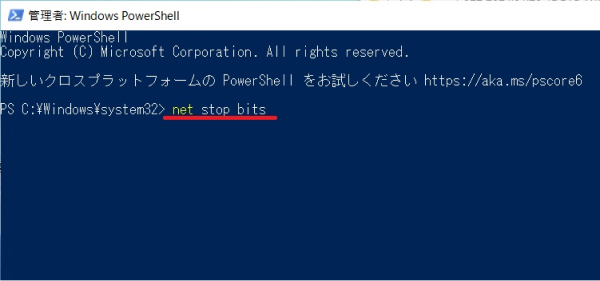
コマンド「%windir%\SoftwareDistribution」を入力しEnter→「C:\Windows\SoftwareDistribution\Download」フォルダ内のすべてのファイルを削除

メニューの「Windows PowerShell (管理者)」をクリック→以下4つのコマンドを1つずつ入力してEnter
「net start bits」
「net start wuauserv」
「net start msiserver」
「net start cryptSvc」
この後にWindowsを再起動し、再度KB5001716をダウンロードして0x80070643エラーがでないことを確認してください。
Part3:[追加情報]KB5001716の不具合によりのデータ復元
KB5001716の不具合によりデータが破損しても復元可能です。ここでおすすめするソフトは、「Tenorshare 4DDiG」です。誤ってフォーマットしてしまったデータ、破損したデータ等を復元したい時に使えるWindowsデータ復元ソフトです。
データ復元の仕方ががわからないという人にも簡単に操作できる易しい修復ソフトです。 「Tenorshare 4DDiG」をぜひ使用してみてください。
- ハードディスクをスキャン:
Tenorshare 4DDiGの公式ウェブサイトからソフトウェアをダウンロードし、パソコン上にインストールします。インストールが完了したらアプリケーションを起動します。ハードディスクを選択して、スキャンします。

- ファイルをプレビュー:
削除されたファイルを全てスキャンするのには時間がかかります。スキャン結果が出ましたら、詳細をプレビューするためにお探しのファイルタイプをクリックすることができるようになります。

- ファイルを復元:
復元したファイルの保存場所を選択します。 なお、元の場所に直接データを復元するのはおすすめしません。異なる場所、例えば外部ドライブにデータを保存することを検討してください。

注意:
保存パスを元の場所を選択すれば、データが上書きして復元できない恐れがあります。
まとめ
更新プログラムKB5001716のインストールに失敗した場合(0x80070643エラー)の解決策をご紹介いたしました。プログラムは常に最新バージョンにアップデートしておくことが重要です。
ダウンロード過程で意図せずファイルが消えてしまった場合には「Tenorshre 4DDiG」を使用してみて下さい。パソコンに慣れていない方でも簡単に操作できる「Tenorshre 4DDiG」を事前にダウンロードしてみて下さい。
 ChatGPT
ChatGPT
 Google AI モード
Google AI モード
 Perplexity
Perplexity
 Grok
Grok